
Turinys:
- Autorius John Day [email protected].
- Public 2024-01-30 10:46.
- Paskutinį kartą keistas 2025-06-01 06:09.



Ar šiandien drėgna? Man tai šiek tiek drėgna
Kartais mums didelė drėgmė pasirodo tikrai nemaloni ir nesveika. Namų šeimininkams tai taip pat gali padaryti žalos. Namuose didelė drėgmė sugadina medines grindis ir baldus, o aplink mus skatina augti purvas. Laimei, yra metodų, leidžiančių stebėti ir kontroliuoti namų drėgmę.
Šiame kryžiaus žygyje mes pagaminsime higrometrą - sistemą, naudojamą drėgmės kiekiui atmosferoje matuoti, naudojant Raspberry Pi ir SI7021, drėgmės ir temperatūros jutiklį. Mūsų tikslas buvo patikrinti santykinę drėgmę ir temperatūrą bute (ideali santykinė oro drėgmė yra apie 40-50%, ideali kambario temperatūra yra maždaug nuo 15 ° C (59 ° F) iki 30 ° C (86 ° F)) ir viena būdas yra naudoti higrometrą. Žinoma, mes galėjome nusipirkti vieną, bet turėdami rankoje „Raspberry Pi“ir drėgmės ir temperatūros jutiklį, mes manėme, kad jį pagaminsime (kodėl gi ne!).
1 žingsnis: reikalingi imperatyvūs įrankiai


Nežinant tikslių dalių, jų vertės ir vietos, kur juos gauti, tai tikrai erzina. Nesijaudink. Mes jums tai sutvarkėme. Kai visos dalys bus išlenktos į kvadratą, turėtų būti akimirksniu atliktas šis projektas.
1. Avietė Pi
Pirmasis žingsnis buvo įsigyti Raspberry Pi plokštę. „Raspberry Pi“yra vienos plokštės „Linux“kompiuteris. Šis mažas kompiuteris pasižymi skaičiavimo galia, naudojama elektronikos projektuose ir paprastose operacijose, tokiose kaip skaičiuoklės, tekstų apdorojimas, naršymas internete, el. Paštas ir žaidimai.
2. „I²C Shield“, skirtas „Raspberry Pi“
Mūsų nuomone, vienintelis dalykas, kurio „Raspberry Pi 2“ir „Pi 3“tikrai trūksta, yra I²C prievadas. INPI2 (I2C adapteris) turi Raspberry Pi 2/3 an I²C prievadą, skirtą naudoti su keliais I²C įrenginiais. Tai galima rasti „Dcube“parduotuvėje.
3. SI7021 drėgmės ir temperatūros jutiklis
SI7021 I²C drėgmės ir 2 zonų temperatūros jutiklis yra monolitinis CMOS IC, integruojantis drėgmės ir temperatūros jutiklio elementus, analoginį-skaitmeninį keitiklį, signalų apdorojimą, kalibravimo duomenis ir I²C sąsają. Šį jutiklį įsigijome iš „Dcube Store“.
4. I²C jungiamasis kabelis
„I²C“jungiamąjį kabelį turėjome „DcubeStore“.
5. Mikro USB kabelis
Mažiausiai sudėtingas, bet griežčiausias energijos poreikio požiūriu yra „Raspberry Pi“! Lengviausias būdas įjungti „Raspberry Pi“yra per „Micro USB“kabelį.
6. Ethernet (LAN) kabelis/ USB „WiFi“adapteris
Ar kada nors pažvelgiate į savo gyvenimą ir galvojate: „Ką man padarė internetas?
Klasikinis būdas prijungti „Raspberry Pi“yra naudoti Ethernet kabelį ir prijungti jį prie tinklo maršrutizatoriaus. Arba „WiFi“ryšį galima užmegzti prijungus „WiFi“raktą ir kairiuoju pelės klavišu spustelėjus tinklo piktogramą, kad būtų parodytas galimų „WiFi“tinklų sąrašas.
7. HDMI kabelis/ nuotolinė prieiga
Turėdami HDMI kabelį, galite jį prijungti prie skaitmeninės televizijos arba monitoriaus. Norite taupių būdų! „Raspberry Pi“galima pasiekti nuotoliniu būdu, naudojant įvairius metodus, tokius kaip SSH ir „Access“internetu. Galite naudoti „PuTTY“atvirojo kodo programinę įrangą.
Nekenčiu matematikos, bet man patinka skaičiuoti pinigus
2 veiksmas: aparatinės įrangos prijungimas


Apskritai grandinė yra gana tiesi. Sukurkite grandinę pagal pateiktą schemą. Išdėstymas yra gana paprastas ir jums neturėtų kilti problemų.
Mūsų atveju mes peržiūrėjome kai kuriuos elektronikos pagrindus, kad atnaujintume aparatinės ir programinės įrangos atmintį. Mes norėjome parengti paprastą šio projekto elektronikos schemą. Elektroninės schemos yra tarsi elektronikos planas. Sudarykite projektą ir atidžiai sekite jo dizainą.
„Raspberry Pi“ir „I²C Shield“jungtis
Pirmiausia paimkite Raspberry Pi ir uždėkite ant jo I²C skydą. Švelniai paspauskite skydą ant GPIO kaiščių. Darykite tai, kas teisinga, o ne tai, kas lengva (žr. Paveikslėlį aukščiau).
Jutiklis ir „Raspberry Pi“jungtis
Paimkite jutiklį ir prijunkite prie jo I²C kabelį. Kad šis kabelis veiktų tinkamai, atminkite, kad I²C išėjimas VISADA jungiasi prie I²C įvesties. To paties reikėjo laikytis ir „Raspberry Pi“su virš jo pritvirtintu I²C skydu.
Didelis „I²C Shield/Adapter“ir jungiamųjų kabelių naudojimo pranašumas yra tas, kad mes nebeturime laidų tvirtinimo problemų, kurios gali sukelti nusivylimą ir laiko pašalinimą, ypač kai nesate tikri, kur pradėti trikčių šalinimą. Tiesiog paprastas procesas, kurį mes minėjome. Tai „plug and play“galimybė.
Pastaba: ruda viela visada turi sekti įžeminimo (GND) jungtį tarp vieno įrenginio išvesties ir kito įrenginio įvesties
Interneto ryšys yra svarbus
Kad mūsų projektas būtų sėkmingas, mums reikia interneto prieigos prie „Raspberry Pi“. Čia jūs turite du pasirinkimus. Galite prijungti „Raspberry Pi“prie tinklo naudodami eterneto kabelį arba naudoti USB ir „WiFi“adapterį WIFI ryšiui. Bet kokiu atveju, jei esate prijungtas prie interneto, esate aprėptas.
Grandinės maitinimas
Prijunkite „Micro USB“kabelį prie „Raspberry Pi“maitinimo lizdo. Įjunkite ir mes einame į kelią.
Mūsų karta yra geriau pasirengusi zombių apokalipsei nei valanda be elektros
Prijungimas prie monitoriaus
HDMI kabelį galime prijungti prie naujo monitoriaus/televizoriaus arba nuotoliniu būdu prijungti „Raspberry Pi“naudodami nuotolinės prieigos įrankius, tokius kaip SSH/PuTTY, kurie yra ekonomiški. Tai šiek tiek kūrybiškas požiūris, jei rasite aplinkinių išteklių panaudojimą.
3 žingsnis: Raspberry Pi programavimas „Python“
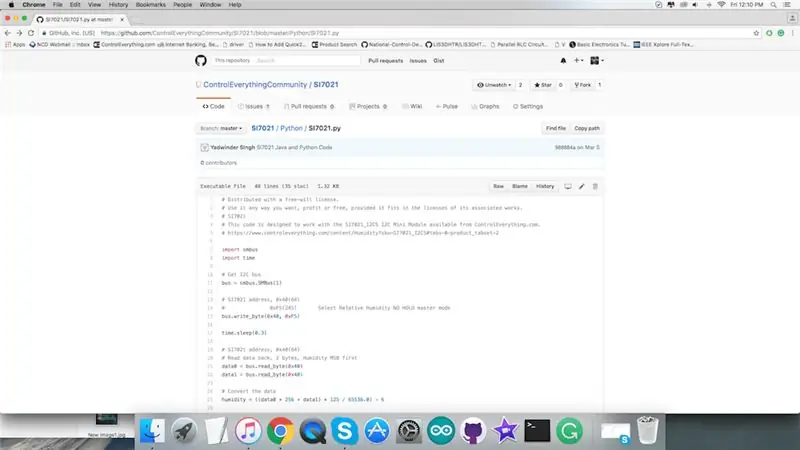
Rasite „Raspberry Pi“ir SI7021 „Python“kodą mūsų „Githubrepository“.
Prieš eidami į programą, įsitikinkite, kad pažvelgėte į „Readme“faile pateiktas instrukcijas ir pagal tai nustatykite „Raspberry Pi“.
Drėgmė reiškia skysčio, ypač vandens, buvimą, dažnai nedidelį kiekį. Nedidelis vandens kiekis gali būti randamas, pavyzdžiui, ore (drėgmė), maisto produktuose ir įvairiuose komerciniuose produktuose. Drėgmė taip pat reiškia vandens garų kiekį ore.
Žemiau yra python kodas, kurį galite klonuoti ir prireikus improvizuoti.
# Platinama su laisvos valios licencija. # SI7021 # Šis kodas skirtas dirbti su SI7021_I2CS I2C mini moduliu, kurį galima įsigyti iš ControlEverything.com. #
importuoti smbus
importo laikas
# Gaukite I2C autobusą
autobusas = smbus. SMBus (1)
# SI7021 adresas, 0x40 (64)
# 0xF5 (245) Pasirinkite santykinį drėgnumą NO HOLD pagrindinio režimo mag.režimas.write_byte (0x40, 0xF5)
laikas miegoti (0,3)
# SI7021 adresas, 0x40 (64)
# Skaityti duomenis atgal, 2 baitai, drėgmės MSB pirmieji duomenys0 = magistralė
# Konvertuokite duomenis
drėgmė = ((duomenys0 * 256 + duomenys1) * 125/65536,0) - 6
laikas miegoti (0,3)
# SI7021 adresas, 0x40 (64)
# 0xF3 (243) Pasirinkite temperatūrą NO HOLD pagrindinis režimas bus.write_byte (0x40, 0xF3)
laikas miegoti (0,3)
# SI7021 adresas, 0x40 (64)
# Skaityti duomenis atgal, 2 baitai, Temperatūros MSB pirmieji duomenys0 = magistralė. Skaitymo baitas (0 x 40)
# Konvertuokite duomenis
cTemp = ((duomenys0 * 256 + duomenys1) * 175,72 / 65536,0) - 46,85 fTemp = cTemp * 1,8 + 32
# Išveskite duomenis į ekraną
spausdinti "Santykinis drėgnumas yra: %.2f %%" %drėgmės spausdinimas "Temperatūra Celsijaus laipsniais yra: %.2f C" %cTempio spausdinimas "Temperatūra Farenheitu yra: %.2f F" %fTemp
4 žingsnis: darbo režimas
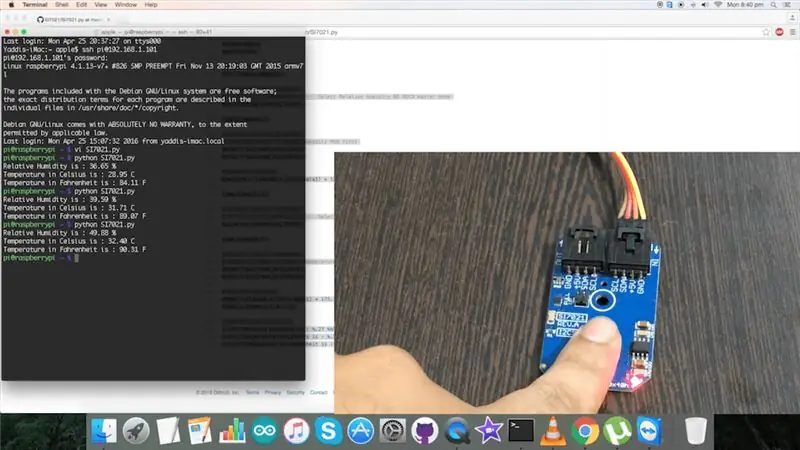
Dabar atsisiųskite (arba ištraukite) kodą ir atidarykite jį „Raspberry Pi“.
Vykdykite komandas kompiliuoti ir įkelti kodą terminale ir pamatysite monitoriaus išvestį. Po kelių akimirkų jis parodys visus kintamuosius. Pradėkite nuo kelių minčių ar temų ir pažiūrėkite, ką galite sugalvoti.
5 žingsnis: programos ir funkcijos
SI7021 siūlo tikslų, mažos galios, gamykloje sukalibruotą skaitmeninį sprendimą, idealiai tinkantį matuoti drėgmę, rasos tašką ir temperatūrą tokiose srityse, kaip HVAC/R, termostatai/drėgnieji prietaisai, kvėpavimo terapija, baltos prekės, patalpų oro stotys, mikroaplinka /Duomenų centrai, Automobilių klimato kontrolė ir rūko pašalinimas, Turto ir prekių sekimas bei mobilieji telefonai ir planšetiniai kompiuteriai.
Dėl pvz. Galite patobulinti šį projektą į ŠVOK indikatorių, užtikrinantį komfortą patalpose ir transporto priemonėse. Jis palaiko šiluminę aplinką, nustatydamas temperatūros kontrolę, deguonies papildymą ir drėgmės, kvapų, dūmų, šilumos, dulkių, ore esančių bakterijų, anglies dioksido ir kitų dujų pašalinimą. Be drėgmės ir temperatūros jutiklių, galite padėti šiam projektui su jutikliais, pradedant nuo slėgio, oro kokybės, dūmų detektoriaus ir baigiant šviesos ir artumo jutikliais. Galite patobulinti kodą, atsižvelgdami į taikomą aparatinę įrangą, ir tada galite sukurti savo nustatymus, kad užtikrintumėte šilumą. Šis projektas puikiai tinka vaikams, ir jūs norite jiems parodyti nuostabių dalykų, žinote, kad mokotės žaisdami. Toks mažas projektas vaikams gali būti nuostabesnis.
6 žingsnis: Išvada
Jei jums buvo įdomu pažvelgti į „Raspberry Pi“pasaulį, galite nustebinti pasinaudoję elektronikos pagrindais, kodavimu, projektavimu, litavimu ir ne. Šiame procese gali būti keletas projektų, kurie gali būti lengvi, o kai kurie gali jus išbandyti, mesti iššūkį. Bet jūs galite tai padaryti ir patobulinti, pakeisdami ir sukurdami savo kūrinį. Norėdami jums padėti, „YouTube“turime nuostabią vaizdo įrašo pamoką, kuri gali padėti jums tyrinėti ir išsamiau paaiškinti kiekvieną projekto aspektą. Tikimės, kad jums tai nuostabu ir naudinga. Prašome atsakyti mums dėl bet kokių pakeitimų.
Rekomenduojamas:
Sukurkite savo aplinkos apšvietimą naudodami „Raspberry Pi Zero“: 5 žingsniai (su nuotraukomis)

Sukurkite savo aplinkos apšvietimą naudodami „Raspberry Pi Zero“: Šiame projekte parodysiu, kaip sujungti „Raspberry Pi Zero“su keliomis papildomomis dalimis, kad jūsų televizoriui būtų suteiktas aplinkos apšvietimo efektas, kuris pagerintų žiūrėjimo patirtį. Pradėkime
Sukurkite žaidimų konsolę naudodami savo Raspberry Pi !: 6 žingsniai

Sukurkite žaidimų konsolę naudodami savo Raspberry Pi !: Ar norite žaisti retro žaidimus nemokėdami už brangias senas konsolės? Tai galite padaryti naudodami „Raspberry Pi“. „Raspberry Pi“yra „kredito kortelės dydžio kompiuteris“kuris sugeba daug įdomių dalykų. Yra daug skirtingų tipų
Sukurkite ultragarso aptikimo ir diapazono nustatymo prietaisą namuose: 7 žingsniai (su nuotraukomis)

Pasigaminkite ultragarso aptikimo ir matavimo prietaisą namuose: Sveiki! Aš esu Sourabhas Kumaras, norėjau sukurti aliarminį radarą, bet nepavyko, bandysiu dar kartą, bet šiandien aš padėsiu jums sukurti ultragarso aptikimo ir diapazono nustatymo prietaisą namuose, naudojant ultragarso jutiklį (siųstuvą -imtuvą), žinau, kad yra daug už
Skaitykite ir rašykite iš nuoseklaus prievado naudodami „Raspberry Pi“naudodami „Wemos“: 5 žingsniai

Skaitykite ir rašykite iš nuoseklaus prievado naudodami „Raspberry Pi“naudodami „Wemos“: bendravimas su „Raspberry Pi“naudojant „Wemos D1 mini R2“
Kontroliuokite žibintus namuose naudodami kompiuterį: 3 žingsniai (su nuotraukomis)

Kontroliuokite žibintus savo namuose naudodami kompiuterį: ar kada nors norėjote valdyti savo namų žibintus iš savo kompiuterio? Iš tikrųjų tai padaryti yra gana prieinama. Jūs netgi galite valdyti purkštuvų sistemas, automatines langų žaliuzes, motorizuotus projekcinius ekranus ir kt
